ProShow Producer 2024, 2025 - 전문 사진 및 음악 비디오 콜라주 소프트웨어 최신 버전

ProShow Producer 2024, 2025는 전문적이고 사용하기 쉬운 슬라이드 쇼 메이커 응용 프로그램입니다. 최신 기능을 통해 사용자가 인상적인 비디오 슬라이드 쇼를 만들 수 있게 도와줍니다.
현재 사진 편집, 비디오 또는 클립 제작에 도움이되는 도구에 대해 이야기하려면 Photoshop (사진 편집 도구), Camtasia Studio (클립으로 화면 녹화 응용 프로그램) 및 ProShow Producer (편리한 기능 )를 언급해야 합니다. 사진 슬라이드 쇼를 만드는 데 유용합니다). 이것은 대부분의 사람들이 일상 작업에 사용하는 것으로 알고있는 도구의 트리오입니다. 그러나 특히 ProShow Producer와 관련된 오류가 발생하면이를 해결하는 방법을 모르겠습니다.
YouTube를 사용하여 사진 슬라이드를 만드는 것은 더 이상 예전처럼 일반적이지 않습니다. 오늘날 ProShow Producer 와 같은 전문 지원 도구를 도입하여 사용자는 사진 슬라이드 쇼를 고품질로 만들 수 있기 때문입니다 높음, 소리, 품질 및 수반되는 효과와 함께 클립을 사용하면보다 생생하고 매력적이며 훨씬 더 나은 클립을 만들 수 있습니다.
이 문서에서는 ProShow Producer 와 관련된 모든 오류를 요약 하지는 않지만이 도구를 사용할 때 가장 자주 발생하는 일반적인 오류를 설명합니다. 당신이 추적하도록 초대하십시오!
이것은 매우 일반적인 오류이며 많은 사용자가 불편 함을 느끼지만 소프트웨어로 인한 것이 아니라 ProShow Producer에 필요한 설정을 변경하거나 추가하는 것을 잊었 기 때문에 완전히 문제가됩니다. 이렇게하세요.
고치는 방법 :
- 온라인에서 더 많은 베트남어 글꼴을 다운로드하여C/Windows/Fonts 드라이브에 추가하십시오. 여기에서 참조 할 수있는 베트남어 글꼴 세트 :

Unikey 에서 인코딩으로 다시 전환하십시오 .
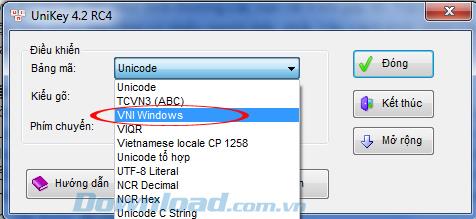
ProShow Producer 에서 글꼴 변경
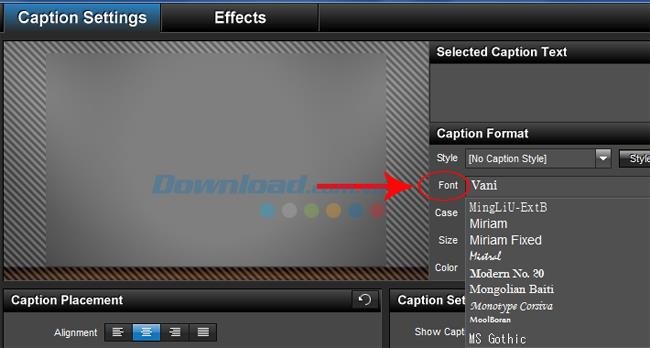

이 응용 프로그램을 처음 사용하는 사용자에게는 일반적인 실수이며 버전에주의를 기울이지 않았습니다. 구체적인 표현은 파일을 내 보낸 후 프로 쇼 프로듀서의 평가로 만들어진 노란색 텍스트가 화면에 나타나 미학과 불편 함을 잃는다는 것입니다.
고치는 방법 :
사용자가 ProShow Producer 비공식 버전을 사용할 때만 발생하는 오류이므로 정식 버전을 찾은 다음 정보를 활성화하고 입력하는 것이 유일한 방법입니다.

즉, 비디오 파일을 내 보내면 화면에 전혀 빨간색 메시지가 표시됩니다. 오류는 상당히 불분명하지만 수정 방법은 어렵지 않습니다. ProShow Producer 설치 파일로 이동 하여 proshow.cfg 및 proshow.phd 파일을 삭제하면 완료됩니다.

파일 설치 위치는 사용자마다 다릅니다.
일반적으로 컴퓨터에서이 응용 프로그램의 기본 설치 위치는 다음과 같습니다.
이것은 또한 많은 사람들이 직면하고 처리하는 방법을 모르는 오류입니다. Download.com.vn은 특별히이 오류를 해결하기 위해 매우 상세한 클립을 만들었습니다.
방법 을 알아 보려면 ProShow Producer로 사진에서 비디오를 만드는 방법 및 클립 자습서를 참조하십시오!
위의 문제는 사용자가 도구를 사용하여 ProShow Producer 이미지 슬라이드를 만드는 과정에서 종종 발생하는 매우 기본적인 오류이며 이러한 오류를 해결하는 방법을 설명합니다. 이 기사가 도움이 되길 바랍니다.
성공적인 구현을 기원합니다!
삼성폰에서 Galaxy AI를 더 이상 사용할 필요가 없다면, 매우 간단한 작업으로 끌 수 있습니다. 삼성 휴대폰에서 Galaxy AI를 끄는 방법은 다음과 같습니다.
인스타그램에 AI 캐릭터를 더 이상 사용할 필요가 없다면 빠르게 삭제할 수도 있습니다. 인스타그램에서 AI 캐릭터를 제거하는 방법에 대한 가이드입니다.
엑셀의 델타 기호는 삼각형 기호라고도 불리며, 통계 데이터 표에서 많이 사용되어 숫자의 증가 또는 감소를 표현하거나 사용자의 필요에 따라 모든 데이터를 표현합니다.
모든 시트가 표시된 Google 시트 파일을 공유하는 것 외에도 사용자는 Google 시트 데이터 영역을 공유하거나 Google 시트에서 시트를 공유할 수 있습니다.
사용자는 모바일 및 컴퓨터 버전 모두에서 언제든지 ChatGPT 메모리를 끌 수 있도록 사용자 정의할 수 있습니다. ChatGPT 저장소를 비활성화하는 방법은 다음과 같습니다.
기본적으로 Windows 업데이트는 자동으로 업데이트를 확인하며, 마지막 업데이트가 언제였는지도 확인할 수 있습니다. Windows가 마지막으로 업데이트된 날짜를 확인하는 방법에 대한 지침은 다음과 같습니다.
기본적으로 iPhone에서 eSIM을 삭제하는 작업도 우리가 따라하기 쉽습니다. iPhone에서 eSIM을 제거하는 방법은 다음과 같습니다.
iPhone에서 Live Photos를 비디오로 저장하는 것 외에도 사용자는 iPhone에서 Live Photos를 Boomerang으로 매우 간단하게 변환할 수 있습니다.
많은 앱은 FaceTime을 사용할 때 자동으로 SharePlay를 활성화하는데, 이로 인해 실수로 잘못된 버튼을 눌러서 진행 중인 화상 통화를 망칠 수 있습니다.
클릭 투 두(Click to Do)를 활성화하면 해당 기능이 작동하여 사용자가 클릭한 텍스트나 이미지를 이해한 후 판단을 내려 관련 상황에 맞는 작업을 제공합니다.
키보드 백라이트를 켜면 키보드가 빛나서 어두운 곳에서 작업할 때 유용하며, 게임 공간을 더 시원하게 보이게 할 수도 있습니다. 아래에서 노트북 키보드 조명을 켜는 4가지 방법을 선택할 수 있습니다.
Windows 10에 들어갈 수 없는 경우, 안전 모드로 들어가는 방법은 여러 가지가 있습니다. 컴퓨터를 시작할 때 Windows 10 안전 모드로 들어가는 방법에 대한 자세한 내용은 WebTech360의 아래 기사를 참조하세요.
Grok AI는 이제 AI 사진 생성기를 확장하여 개인 사진을 새로운 스타일로 변환합니다. 예를 들어 유명 애니메이션 영화를 사용하여 스튜디오 지브리 스타일의 사진을 만들 수 있습니다.
Google One AI Premium은 사용자에게 1개월 무료 체험판을 제공하여 가입하면 Gemini Advanced 어시스턴트 등 여러 업그레이드된 기능을 체험할 수 있습니다.
iOS 18.4부터 Apple은 사용자가 Safari에서 최근 검색 기록을 표시할지 여부를 결정할 수 있도록 허용합니다.














